
Δεν θα απενεργοποιείτε πάντα τον υπολογιστή σας όταν τελειώσετε τη χρήση του. Τις περισσότερες φορές απλώς κλείνετε το καπάκι του φορητού σας υπολογιστή, ή ίσως να το αφήσετε να ολοκληρώσει μια εργασία κατά τη διάρκεια της νύχτας ενώ κοιμάστε.
Και στις δύο περιπτώσεις γνωρίζετε ότι θα μεταβεί αμέσως ή τελικά σε κατάσταση αναστολής λειτουργίας. Θα χρησιμοποιήσει λιγότερη ενέργεια και θα ξεκινήσει αμέσως μόλις επιστρέψετε.
Αλλά τι ακριβώς κάνει η λειτουργία ύπνου; Πώς διαφέρει από την κατάσταση αδρανοποίησης, η οποία αποτελεί πρόσθετη επιλογή στους υπολογιστές με Windows; Ποια θα πρέπει να επιλέξετε, και υπάρχουν μειονεκτήματα για τη χρήση τους;
Ας ΡΙΞΟΥΜΕ μια ΜΑΤΙΑ.
Τι είναι η κατάσταση νάρκης;
Ο τρόπος ύπνου, γνωστός ως Suspend on Linux, ενεργοποιείται μέσω του μενού ενέργειας του λειτουργικού συστήματος ή, στις περισσότερες περιπτώσεις, κλείνοντας το καπάκι σε ένα φορητό υπολογιστή που τροφοδοτείται από την μπαταρία.
Όταν χρησιμοποιείται η κατάσταση αναστολής λειτουργίας, ο υπολογιστής εισέρχεται σε κατάσταση χαμηλής κατανάλωσης ενέργειας. Η τροφοδοσία τροφοδοτείται από όλα τα εξαρτήματα εκτός από τη μνήμη RAM: η οθόνη, ο σκληρός δίσκος και οι θύρες (και οποιαδήποτε συνδεδεμένα περιφερειακά συμπεριλαμβανομένων των εξωτερικών μονάδων δίσκου θα αποσυνδεθούν ή θα εκτοξευτούν.) Πραγματικά πρέπει να αφαιρέσετε τη μονάδα Flash (ή συσκευή) πριν την αφαιρέσετε; Πραγματικά πρέπει να αφαιρέσετε τη μονάδα Flash (ή τη συσκευή σας) πριν την κατάργησή της; Είναι γνωστό ότι οι μονάδες USB flash υποτίθεται ότι εκτοξεύονται πριν την αφαίρεση τους, αλλά πραγματικά χρειάζεται να το κάνετε αυτό; Διαβάστε περισσότερα ).
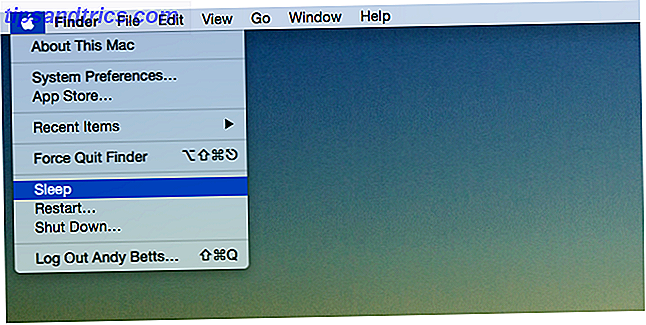
Η μνήμη RAM παραμένει τροφοδοτημένη επειδή εξακολουθεί να χρησιμοποιείται. Όλα τα τρέχοντα ανοικτά έγγραφα, ρυθμίσεις, δεδομένα εφαρμογών και τα λοιπά αποθηκεύονται στη μνήμη RAM του υπολογιστή σας Πόση RAM χρειάζεστε πραγματικά; Πόση RAM Χρειάζεστε πραγματικά; Η μνήμη RAM είναι σαν βραχυπρόθεσμη μνήμη. Όσο περισσότερο κάνετε πολλαπλούς στόχους, τόσο περισσότερο χρειάζεστε. Μάθετε πόσο έχει ο υπολογιστής σας, πώς μπορείτε να αξιοποιήσετε στο έπακρο αυτό, ή πώς να πάρετε περισσότερα. Διαβάστε περισσότερα, δίνοντάς σας τη δυνατότητα να σηκώσετε αμέσως από εκεί που παρέμεινα από τη στιγμή που ο υπολογιστής σας ξυπνά.
Ωστόσο, επειδή η μνήμη RAM είναι κατασκευασμένη από μονάδες μνήμης flash και επομένως είναι ασταθής, τα δεδομένα θα χαθούν σε περίπτωση διακοπής ρεύματος ενώ βρίσκεται σε κατάσταση αναστολής λειτουργίας. Επομένως, θα πρέπει πρώτα να αποθηκεύσετε όλα τα σημαντικά έγγραφα και αρχεία.
Τι είναι η λειτουργία Hibernate;
Η κατάσταση αδρανοποίησης είναι διαθέσιμη σε υπολογιστές Windows και Linux 4 τρόποι για να εγκαταστήσετε το Ubuntu Linux σε έναν υπολογιστή με Windows 4 τρόποι για να εγκαταστήσετε το Ubuntu Linux σε έναν υπολογιστή Windows Θέλετε να εγκαταστήσετε το Ubuntu στον υπολογιστή σας των Windows, έτσι δεν είναι; Το πράγμα είναι ότι δεν είσαι 100% σίγουρος. Ευτυχώς, υπάρχουν πολλοί τρόποι με τους οποίους μπορείτε να δοκιμάσετε το Ubuntu πριν από τη δέσμευση. Διαβάστε περισσότερα, αλλά όχι ως τυπική επιλογή στο OS X.
Λειτουργεί με την ίδια αρχή με τη λειτουργία Sleep, εκτός από το ότι περνάει ένα βήμα μπροστά και μειώνει επίσης την ισχύ στη μνήμη RAM. Όλα τα δεδομένα που είναι αποθηκευμένα στη μνήμη RAM εγγράφονται στον σκληρό δίσκο, εξαλείφοντας έτσι τον κίνδυνο απώλειας δεδομένων σε περίπτωση διακοπής ρεύματος Οι διακοπές στις επιδράσεις της δύναμης μπορεί να έχουν στον υπολογιστή σας Οι επιπτώσεις της διακοπής ρεύματος μπορεί να έχουν στον υπολογιστή σας Αποσυνδέετε τον υπολογιστή σας σοβαρές καταιγίδες; Εάν όχι, μπορεί να θέλετε να ξεκινήσετε. Διαβάστε περισσότερα . Αν δεν τροφοδοτούνται εξαρτήματα, η λειτουργία Hibernate είναι ουσιαστικά η ίδια με την απενεργοποίηση του υπολογιστή.
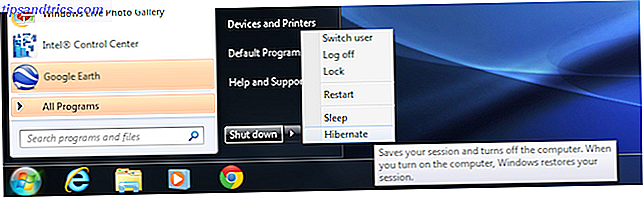
Πραγματοποιείτε έξοδο από την κατάσταση αδρανοποίησης πιέζοντας το κουμπί τροφοδοσίας. Τα δεδομένα αποστέλλονται πίσω στη μνήμη RAM, επιστρέφοντάς σας στην προηγούμενη κατάσταση σας με τις ίδιες εφαρμογές, αρχεία και ούτω καθεξής.
Επομένως, το αποτέλεσμα είναι ακριβώς το ίδιο με τη λειτουργία Sleep, εκτός από το ότι η διαδικασία αποκατάστασης από την αδρανοποίηση δεν είναι στιγμιαία. Θα χρειαστείτε οπουδήποτε από 30 δευτερόλεπτα έως μερικά λεπτά προτού να είστε έτοιμοι και να είστε έτοιμοι να πάτε ξανά.
Λάβετε τη λειτουργία Hibernate σε ένα Mac
Η αδρανοποίηση δεν είναι διαθέσιμη ως επιλογή χρήστη σε Mac, αλλά υπάρχει. Σε υπολογιστές Mac που χρησιμοποιούν σκληρό δίσκο ονομάζεται Safe Sleep και ενεργοποιείται αυτόματα όταν είτε μια μπαταρία φορητού υπολογιστή έχει χαμηλή ισχύ είτε όταν ο υπολογιστής είναι αδρανής για το τι περιγράφει η Apple ως "πολύ καιρό".
Σε συστήματα με Solid State Drive 5 από τις καλύτερες μονάδες σκληρού δίσκου 128GB & 256GB για να αγοράσετε τώρα 5 από τις καλύτερες μονάδες σκληρού δίσκου 128GB & 256GB για να αγοράσετε σωστά τώρα Αυτή είναι η ιδανική στιγμή για να παραλάβετε το πρώτο (ή δεύτερο, ή τρίτο) SSD. Η ερώτηση είναι; ποιό απ'όλα? Διαβάστε περισσότερα, η ισοδύναμη λειτουργία ονομάζεται Κατάσταση αναμονής και ενεργοποιείται αφού ο υπολογιστής βρίσκεται σε κατάσταση αναστολής λειτουργίας για έως και τρεις ώρες. Η Apple αναφέρει ότι ένας υπολογιστής με πλήρως φορτισμένη μπαταρία μπορεί να παραμείνει σε λειτουργία αναμονής μέχρι και 30 ημέρες χωρίς να χρειάζεται να συνδεθεί.
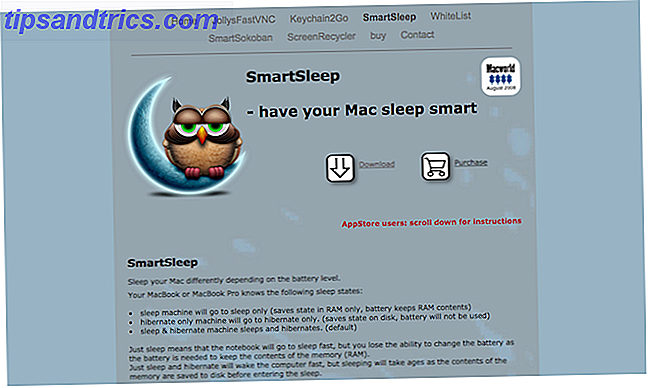
Υπάρχουν επίσης εφαρμογές που μπορούν να κάνουν τη χειμερία νάρκης διαθέσιμη ως επιλογή χρήστη σε ένα Mac Κάντε το Mac σας να νιώσει πιο αποτελεσματικά με SafeSleep Κάντε το Mac Sleep σας πιο αποτελεσματικά με SafeSleep Διαβάστε περισσότερα.
Ποια θα έπρεπε να χρησιμοποιήσετε;
Έτσι, με τις λεπτές αλλά όχι ασήμαντες διαφορές μεταξύ των δύο τρόπων, ποια είναι η καλύτερη για χρήση;
Είναι αυτονόητο ότι η κατάσταση αναστολής λειτουργίας είναι η πιο βολική. Η αδρανοποίηση μπορεί να είναι καλύτερη από τη στροφή που χρειάζεται να επανεκκινήσει πλήρως τον υπολογιστή σας, αλλά δεν έρχεται κοντά στην άμεση επανάληψη που προσφέρει ο Sleep.
Και τι γίνεται με τις σκέψεις εξουσίας;
Οι περισσότεροι μεγάλοι κατασκευαστές φορητών υπολογιστών και υπολογιστών θα αναζητήσουν την πιστοποίηση Energy Star για τα προϊόντα τους. Αυτό απαιτεί από τα μηχανήματα να φτάσουν σε ένα ελάχιστο επίπεδο ενεργειακής απόδοσης σε διάφορες συνθήκες, συμπεριλαμβανομένης της αδράνειας (ενεργοποιημένη αλλά μη χρησιμοποιούμενης) και του Sleep.
Ο ιστότοπος Energy Star αναφέρει κάθε υπολογιστή που έχει πιστοποιηθεί.
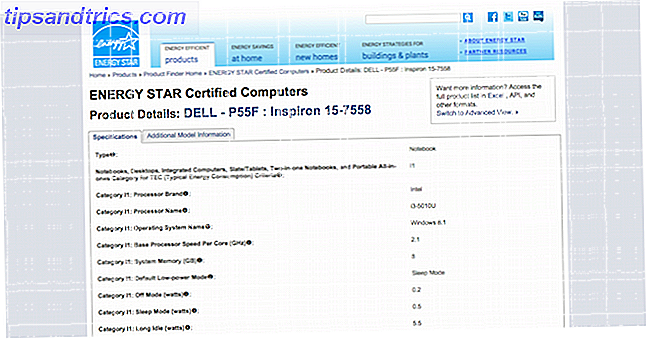
Δείχνει ότι, για παράδειγμα, ένα τυπικό μοντέλο Dell Inspiron 15 με επεξεργαστή i3 χρησιμοποιεί 6, 9W σε κατάσταση "βραδείας αδράνειας", όπου ο υπολογιστής είναι σε αδράνεια, αλλά η οθόνη είναι αναμμένη και δεν έχουν ενεργοποιηθεί λειτουργίες διαχείρισης ενέργειας.
Αυτό καταρρέει σε μόλις 0, 5W σε κατάσταση αναστολής και 0, 2W όταν ο υπολογιστής είναι απενεργοποιημένος, αλλά παραμένει συνδεδεμένος. Η πιστοποίηση δεν μετράει την κατάσταση αδρανοποίησης, αλλά η κατάσταση είναι κοντά σε εκείνη της απενεργοποίησης.
Το Energy Star εκτιμά ότι τόσο η κατάσταση νάρκης όσο και η αδρανοποίηση θα σας εξοικονομήσουν στην περιοχή των $ 25- $ 75 ανά έτος. Απενεργοποίηση της οθόνης: 5 τρόποι για να αλλάξετε την οθόνη σας και να εξοικονομήσετε ενέργεια Η οθόνη είναι εκτός λειτουργίας: 5 τρόποι για να εναλλάξετε την οθόνη σας και να εξοικονομήσετε ενέργεια Εάν αφήσετε την οθόνη σας ενεργή ενώ ο υπολογιστής σας είναι αδρανής, σπαταλάτε ενέργεια. Εδώ είναι μερικά εργαλεία και συμβουλές για να εξασφαλίσετε ότι έχετε τον πλήρη έλεγχο της οθόνης σας. Διαβάστε περισσότερα, παρεμπιπτόντως, μπορείτε να εξοικονομήσετε περίπου το μισό ποσό και να απενεργοποιήσετε τους σκληρούς δίσκους - κάτι που αποτελεί επιλογή στα περισσότερα λειτουργικά συστήματα - εξοικονομεί λίγα ή τίποτα.
Τύλιξε
Υπάρχουν περιστασιακά σφάλματα που συμβαίνουν σε σχέση με τη χρήση των τρόπων αναμονής ή αδρανοποίησης, οπότε είναι σημαντικό να διασφαλίσετε ότι θα διατηρείτε το σύστημά σας ενημερωμένο για να το διορθώσετε.
Η αδρανοποίηση χρησιμοποιείται καλύτερα για μεγαλύτερες περιόδους διακοπής λειτουργίας. Η ευκολία του να ξυπνήσετε τον υπολογιστή σας από την κατάσταση αναμονής μέσα σε λίγα δευτερόλεπτα χωρίς σημαντική αποστράγγιση μπαταρίας, σε συνδυασμό με την έξυπνη χρήση ακόμα χαμηλότερων τρόπων λειτουργίας για εκτεταμένη χρήση, καθιστά την καλύτερη επιλογή για καθημερινή χρήση.
Κάνετε το laptop εκτός λειτουργίας στο τέλος της ημέρας ή απλά κλείνετε το καπάκι; Ενημερώστε μας στα σχόλια.
Πιστοποίηση εικόνας: Κουμπί λειτουργίας μέσω του Alexei Kuznetsov



